Hogyan lehet mappafát létrehozni a Windows 11/10 rendszerben?
Egy ugrással visszafelé, a korai számítógép-tervezők felfogták, hogy több fájl egyesítése a számítógépes rendszeren hatalmas szemetet eredményez, és lehetetlenné teszi, hogy bármit is találjanak. Ezért(Hence) jött létre a " Könyvtár(Directory) " a Windows rendszereken. Könyvtár(Directory) , címtárrendszer, címtárstruktúra és könyvtárfa ugyanaz a sok név.
Egyszerű szavakkal, a könyvtárstruktúra (vagy rendszer vagy fa) a könyvtárak egyszerű elrendezése egy számítógépes rendszeren. Mindannyian már évek óta hallunk a könyvtárstruktúrákról és a mappafákról. Kezdjük el használni még ma, mivel jelentősen javíthatja szervezete munkafolyamatát. Most már egyszerű a teljes könyvtárfa exportálása egy adott mappából Windows 11 vagy Windows 10 rendszeren. De nincs egyszerű módja a mappafa létrehozásának a Windows(Folder Tree) 11/10 Windows 11/10 .
Hozzon létre egy mappafát(Folder Tree) a Windows 11/10
A File Explorer(File Explorer) segít a fájlok gyors megtekintésében vagy megnyitásában a Windows 10 rendszerben. A felhasználók a vissza, előre, fel menük, navigációs menük segítségével navigálhatnak a könyvtárakban, közvetlenül megadhatják a címsort, és görgethetnek a bal vagy jobb oldali ablaktáblák között.
A Windows Intéző(Windows Explorer) azonban nem teszi lehetővé a könyvtár teljes szerkezetének megértését. Ha abszurd sok időt töltött több száz fájlok görgetésével, és megpróbálta megtalálni a kívántat, akkor a mappafa(Folder Tree) jelentős változást hozhat. Korábban már említettük, hogy nincs közvetlen mód a mappák/fájlok fa(Tree) formátumban történő megtekintésére a Windows Intézőben(Windows Explorer) . Itt egy " fa(Tree) parancs" működhet.
A treeparancs nagyon egyszerűvé teheti a fájlok és mappák nyomon követését a parancssor használatával. Megtekintheti, hogyan épül fel egy könyvtár a rendszeren, és hol található minden fájl. Lássuk, hogyan kell ezt megtenni.
1] Nyomja meg a Win + E billentyűket a Fájlkezelő megnyitásához, és keresse meg a célfájl mappát, amelyhez (File Explorer)mappafát(Folder Tree) szeretne létrehozni .
Figyelem(Please note) – esetünkben a C:\Drivers mappát választottuk.
2] A címsorba másolja be az alábbi parancsot:
CMD /c "Tree /F /A > test.xls"

A Tree Command(Tree Command) – CMD /c “Tree /F /A > test.xls” összetételének magyarázata
- ' cmd /c ' – a parancssor aktiválására szolgál.
- „ Fa(Tree) ” – A struktúrát létrehozó parancsnév .(– Command)
- ‘/F ' – a lista az összes mappában található összes fájl listája. Ennek a paraméternek a hiányában csak a mappák jelennek meg.
- ‘/A ' – az eredmény fájlba történő exportálására szolgál.
- ‘> Test.xl s ' –(’ – Sample) Mintanév és fájltípus. Ebben az esetben excel formátumban van, de ugyanezt módosíthatjuk txt-re, doc-ra, pdf-re, dat-ra stb., hogy a kívánt formátumban hozzuk létre a mappafát.
3] Nyomja meg az „ Enter” gombot .
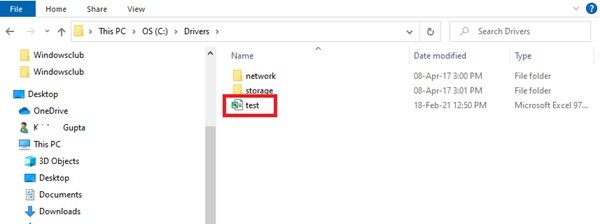
Ezzel létrehoz egy új mappafa fájlnévvel „ Teszt”(Test’) a C:\Drivers mappában.
Kattintson duplán(Double-click) a fájlra, és látni fogja az összes fájl strukturált fa formátumát.
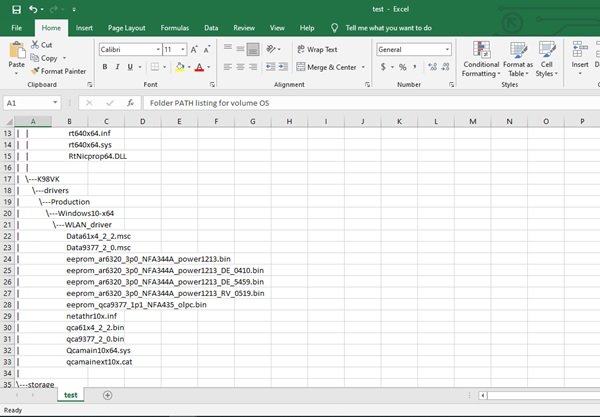
A Windows 10 bármely adott mappájához létrehozható egy mappafa(Folder) . Tehát, ha a mappa az " F:\test " mappában található, akkor a parancsot a következő parancsra kell módosítani:
cmd /c "tree F:\test /f /a > Test.xls"
Ez az egyszerű faparancs teljes képet ad a Windows 11/10 könyvtáráról . Pillanatok alatt létrehozhat egy mappafát, amely nemcsak kiváló rendszerezést biztosít a fájloknak, hanem a Windows - fájlokat is könnyen elérhető helyen tartja.
Related posts
Ingyenes szoftver az üres mappák törléséhez a Windows 11/10 rendszerben
A Windows nem fér hozzá a megosztott mappához vagy meghajtóhoz a Windows 11/10 rendszerben
Fájl vagy mappa tulajdonjogának megváltoztatása a Windows 11/10 rendszerben
A mappa alapértelmezett ikonjának megváltoztatása vagy visszaállítása a Windows 11/10 rendszerben
A nyilvános mappamegosztás be- és kikapcsolása Windows 11/10 rendszeren
A Startup mappa helye a Windows 11/10 rendszerben
Mi az AppData mappa a Windows 11/10 rendszerben? Hogyan lehet megtalálni?
A fájlok és mappák engedélyeinek módosítása a Windows 11/10 rendszerben
Ingyenes szoftver az üres mappák törléséhez a Windows 11/10 rendszerben
A legjobb ingyenes fájl- és mappaszinkronizáló szoftver a Windows 11/10 rendszerhez
Hogyan lehet megnyitni a Rendszer tulajdonságait a Vezérlőpulton a Windows 11/10 rendszerben
A fájlok és mappák ikonjainak megváltoztatása a Windows 11/10 rendszerben
A Részletek panel megjelenítése a Fájlkezelőben a Windows 11/10 rendszerben
Ingyenes szoftver a mappa ikon színének megváltoztatásához a Windows 11/10 rendszerben
Fájlok vagy mappák rejtett vagy csak olvashatóvá tétele a Windows 11/10 rendszerben
A mappában lévő fájlok listájának kinyomtatása a Windows 11/10 rendszerben
A File Explorer nem jeleníti meg a fájlokat, bár léteznek a Windows 11/10 rendszerben
Merevlemez-meghajtók cseréje Windows 11/10 rendszerben a Hot Swap funkcióval
Az alapértelmezett webkamera megváltoztatása Windows 11/10 számítógépen
A leállítási és indítási napló ellenőrzése a Windows 11/10 rendszerben
